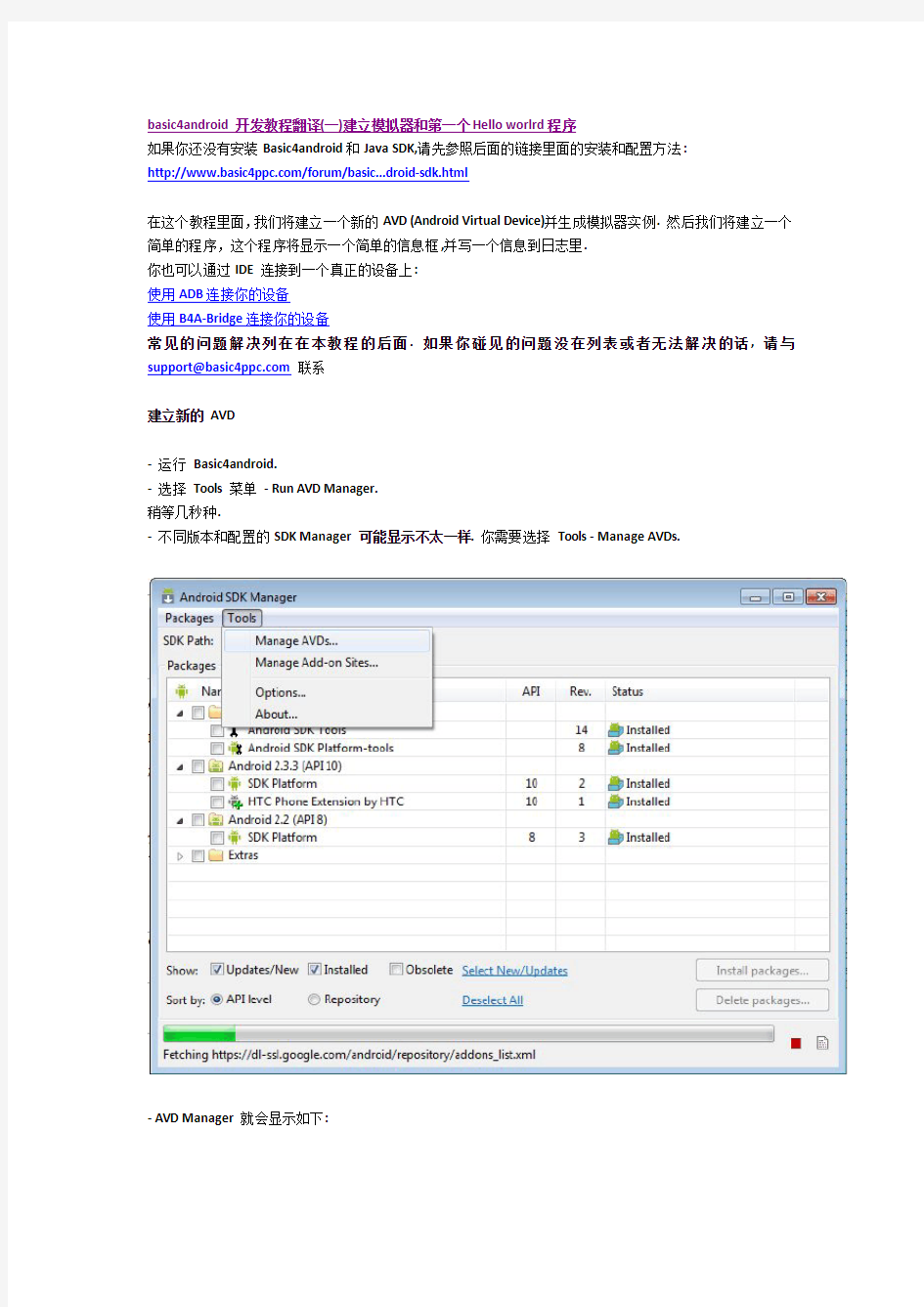
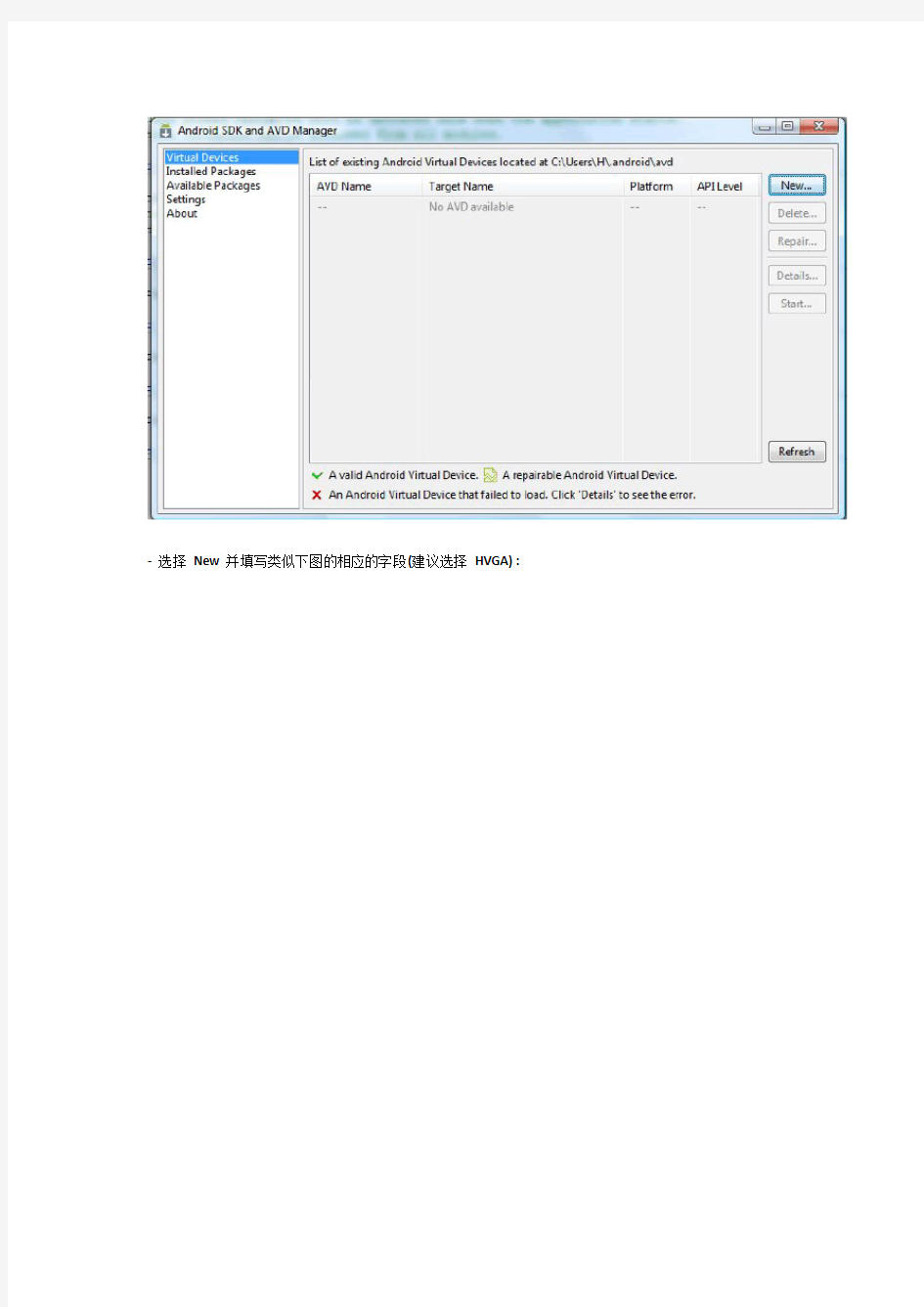
basic4android开发教程翻译(一)建立模拟器和第一个Hello worlrd程序
如果你还没有安装Basic4android和Java SDK,请先参照后面的链接里面的安装和配置方法:
https://www.doczj.com/doc/c512114506.html,/forum/basic...droid-sdk.html
在这个教程里面,我们将建立一个新的AVD(Android Virtual Device)并生成模拟器实例.然后我们将建立一个简单的程序,这个程序将显示一个简单的信息框,并写一个信息到日志里.
你也可以通过IDE连接到一个真正的设备上:
使用ADB连接你的设备
使用B4A-Bridge连接你的设备
常见的问题解决列在在本教程的后面.如果你碰见的问题没在列表或者无法解决的话,请与support@https://www.doczj.com/doc/c512114506.html,联系
建立新的AVD
-运行Basic4android.
-选择Tools菜单-Run AVD Manager.
稍等几秒种.
-不同版本和配置的SDK Manager可能显示不太一样.你需要选择Tools-Manage AVDs.
-AVD Manager就会显示如下:
-选择New并填写类似下图的相应的字段(建议选择HVGA):
-点击Create AVD.
-你可以建立多个AVD.每个可以具有不同的分辨率,也可以对应不同的API版本(首先你需要安装额外的平台).
-现在点Start来启动模拟器
-你会看见好几个窗口弹出和消失,这个是正常情况. -模拟器开始启动:
等待...第一次需要好几分钟才能等到模拟器准备好.当看见下面屏幕时说明模拟器准备好了:
你也可能会看到下面的屏幕,这是锁屏界面:
把开锁图标拽到右面来解锁设备.
没有必要每次分发程序时都重启模拟器.模拟器一直在保持运行状态.
如果你对Android不太熟悉,你可以先使用模拟器.按中间的小方块按钮进入应用程序页面.
疑难解答:如果碰见类似下面的错误信息:
invalid command-line parameter:Files\Android\android-sdk\tools/emulator-arm.exe.
Hint:use'@foo'to launch a virtual device named'foo'.
那你就需要重新安装Android SDK到一个没有空格的目录,例如c:\android.
编写第一个Basic4android程序
-由于这是一个新程序,我们需要先需要通过选择File-Save来设置保存位置.
强烈建议将每一个工程保存到自己的目录下.
-新建一个目录:"Hello world",打开目录并把程序保存为"Hello world".
-在Sub Activity_Create里面输入下面代码:
Code:
Sub Activity_Create(FirstTime As Boolean)
Log("Hello world!")
Msgbox("Hello world!","First program")
End Sub
-按F5编译并发布你的程序到模拟器上.
将会出现包对话框(空白的):
每一个Android应用使用一个唯一的包名来标识
这是一个使用逗点分割的合成字符串.
这个字符串至少应该包括两部分.你不能安装使用同一个包名的两个不同应用程序到一个设备.你可以使用tools菜单随时来改变包名.
-输入包名.
-下一步,会让你输入应用的标签.这个就是用户看到的应用名称.
你的程序现在就被编译好并安装到模拟器上:
模拟器比真实设备慢得多.
由于安装非常快,在很多情况下直接在真实设备上工作更方便.
你可以随时重新发布你的程序.并不需要关闭模拟器上正在运行的程序.
使用LogCat跟踪日志
Android设备保留一个内部缓冲来存储日志信息.使用这些信息可以很方便的调试程序.你可以切换到LogCat面板并按connect来查看日志:
当我们运行两次这个程序后,就可以看见上面的屏幕快照里面有两个"Hello world!"信息.
取消"Filter"勾选就会显示所有的信息(不仅仅是你程序的信息).
Hello world
常见问题
-"emulator:ERROR:no search paths found in this AVD's configuration
weird,the AVD's config.ini file is malformed.Try re-creating it."
当你的windows用户名含有非ASCII字符时就会出现这个问题.因为Android SDK寻找对应目录失败.
解决方法是建立一个目录,并命名为:c:\android,然后增加一个ANDROID_SDK_HOME的环境变量,并设置其值为c:\android.
-"invalid command-line parameter:Files\Android\android-sdk\tools/emulator-arm.exe.
Hint:use'@foo'to launch a virtual device named'foo'."
这个错误是因为Android SDK被安装到带有空格的目录.通过复制SDK到C:\Android并更新配置路径来解决这个问题.
-"javac:target release1.5conflicts with default source release1.7"-
当前Basic4android需要Java6来运行.并不支持Java7.但是在同一个计算机可以同时安装这两个版本.
basic4android开发教程翻译(二)可视化设计与猜数字程序
要学习本教程,请先参考下面的教程:
安装Basic4android和Android SDK
Hello world-安装Android模拟器
在这个教程里面我们要使用设计器来建立layout.这个layout包括一个文本框和一个按钮.
用户需要猜一个随机的数字.用户在文本框里面输入数字并通过点按钮提交猜的数字.
然后系统会通过"toast"信息来给用户提示其输入的数字比系统选择的数字大还是小.
-建立一个新工程并保存它.
-选择菜单来打开设计器.
设计器有两部分组成.一部分是"控制面板","控制面板"是IDE的一部分,它包含所有的属性和选项:
另外一部分是运行在模拟器上的"可视"元件:
正如其名,可视化面板可以显示layout,并允许你移动和改变views的大小.
在可视化面板上改变layout的话,会同时改变控制面板上的保存的值.
由于所有的数据都保存在控制面板上,因此我们不用担心模拟器崩溃或者被关掉.当你下一次连接上时,layout会自动重新显示.
首先要连上设备.请点Tools-Connect.
这一步需要几秒钟时间.请注意IDE会一直保持这个连接直到IDE被关闭,关闭设计器并不断开这个连接.
使用Add View menu菜单来增加一个Button,一个EditText和一个Label.
并按下图来设置相应的属性和位置:
改变Activity的Drawable属性为GradientDrawable来取得过渡色效果.
小贴士:当你在小的显示器工作时,你会发现点了"Top Most"(在控制面板右上角)勾选后会感觉非常方便.这样控制面板就会显示在最上方而不会被模拟器挡住.
保存这个layout,并命名为Layout1.
layout是一个非常重要的概念,因为其在你的代码和设计之间建立了完全的分界.
layout被保存成一个文件,扩展名为".bal".每个工程可以有好几个这样的文件,除非你显式的载入一个layout 文件,否则不会在你工程中造成任何影响.
一旦你保存了一个layout,它会自动的被加入"File manager".你可以在IDE右面的"Files"面板里面看见它.
我们将要使用button的click事件.
每个view都有一个EventName的值.在设计器里面是属性,当在程序中添加view时,会作为一个参数传递到Initialize过程中.
为了使用一个事件,你应该使用下面的格式写一个子程序(其实很简单):
Sub
在设计器里,EventName属性默认为view的名字.
如果我们要通过按钮的EventName的值来调用按钮的click的事件的话,我们应该按照下面的格式写:
Sub Button1_Click
So here is the complete code:
Code:
Sub Process_Globals
End Sub
Sub Globals
Dim MyNumber As Int
Dim EditText1As EditText'will hold a reference to the view added by the designer
End Sub
Sub Activity_Create(FirstTime As Boolean)
Activity.LoadLayout("Layout1")'Load the layout file.
MyNumber=Rnd(1,100)'Choose a random number between1to99
End Sub
Sub Button1_Click
If EditText1.Text>MyNumber Then
ToastMessageShow("My number is smaller.",False)
Else If EditText1.Text ToastMessageShow("My number is larger.",False) Else ToastMessageShow("Well done.",True) End If EditText1.SelectAll End Sub 一些注意事项: -每个activity模块都有一个Activity对象,你可以使用这个对象来访问activity. -Activity.LoadLayout可以用来载入layout文件. -还有其他views也可以载入layout文件.例如Panel和TabHost.对于TabHost,每个页面都可以通过载入layout文件来建立. -为了访问在设计器里面添加的views,我们需要在Sub Globals里面定义它们. -ToastMessageShow用来显示一段短的信息,并且会在一小段时间后消失. 在这里使用toast message其实不是非常合适,因为有时当软键盘打开时会使其无法提示. 写事件子程序的小贴士: 在IDE里,先写Sub,然后按空格键.你会看到小的提示"press tab to insert event declaration". 再按tab键,选择对象类别并选择事件. 现在你做的就是写需要的事件名和按回车. 支持多种屏幕分辨率和方向 每个layout文件可以包含一系列layout变体.每个layout变体保存views的不同的位置和大小的值. 例如,你改变任何view的文本的话,所有的变体的会自动改变.然而当你改变view的位置的话,只会影响当前变体的值. 请注意,如果需要的话,按比例缩放会自动进行.这意味着当我们运行在一个高分辨率设备的时候,layout会自动缩放的. 然而你可以为不同的缩放选择建立不同的变体. 当你载入一个layout文件时,最匹配设备的那个变体将会被载入. 一般你需要两个变体: -320x480,scale=1(160dpi).这个是竖向的默认的比例. -480x320,scale=1(160dpi).横向的默认比例. 好,重新打开设计器.载入Layout1文件. 选择"New Variant"并选择480x320(第二个选项). 选择模拟器,并通过按Ctrl+F11改变模拟器的方向. 请注意,设备的layout详情会在变体列表下面出现. 请如下图改变layout: 你可以改变当前所选的变体,然后看看它是如何影响可视的layout. 保存这个layout并运行这个程序. 现在改变模拟器的方向,看看layout是如何对应改变的. 每次当方向改变的时候,Android就会销毁老的activity并建立新的activity.每次Activity.LoadLayout将会被再次调用.因此非常不幸,每次要猜的数会被重新选择.当然这个会很简单的改正...但这不是本教程要做的. 工程文件在附件下载. 这个教程的最后小贴士: -IDE的Files菜单下面包括一个"Export as zip"选项.用来生成一个包括所有需要文件的zip文件. 文件下载地址:https://www.doczj.com/doc/c512114506.html,/android/fil...ssMyNumber.zip basic4android开发教程翻译(三)IDE小贴士 basic4android的IDE功能强大,它帮助你专注于写代码和建立你的应用. 下面列出一些不容易发现的特色: -Ctrl+Space=自动完成 按Ctrl+Space激活自动完成功能,它会把得到的关键字,变量,模块,方法,子程,属性,字段等以列表显示出来.并且在很多时候会列出这些项目的描述. 在写了一些字母后按Ctrl+Space通常会自动出现以这些字母开头的项目. -工具提示信息-当写方法的参数时,工具提示会显示方法的定义和描述. 工具提示有时可能会挡住你需要的重要代码,你可以按ESC隐藏它.你也可以按CTRL键将其变为半透明,然后再按CTRL恢复回去. LogCat-LogCat面板里面显示设备内置的日志.这些日志用来做调试非常方便.你可以使用Log关键字来记录这些信息. 为了开始显示这些日志,你需要按Connect按钮. 可以过滤这些日志,以便你只看到Basic4android和你的应用生成的日志. 注意:如果你连接的好几个设备,你可以通过按Connect按钮来替换到不同的设备. 设计器生成成员工具-这个工具让你生成设计器里面的views的定义和事件的代码. 请注意:你只需要定义那些要在代码里面使用的views. 如果你选了已经存在的项目不会有什么影响的(不会生成重复的代码). 可以通过设计器窗口选择Tools-Generate Members来显示这个窗口. 后台编译-按Alt+3可以编译和安装你的程序,同时保证IDE可以正常反应你的操作.屏幕下的状态条会显示处理过程的进度和什么时候安装完成. 当过程失败时,会有一个短的声音提醒你.在这种情况下,你就必须使用正常编译(F5),以便查看错误信息(取决于什么类型的错误). 操作多个连接的设备-在很多情况下,你可能同时连接好几个设备.对于任何操作,都会显示一个连接设备的列表,你可以在列表里面选择你的目标设备. 如果你是用后台编译的话,就会使用再次最后的一个设备.这个通常比每次在前台选择目标设备方便的多. 设计器-复制-通过选中view并通过选择Tools-Duplicate View,你可以复制任何一个view.如果这个view 有子views的话,同时会把子views也复制上. 导出成zip-导出成zip选项可以建立一个包含所有工程需要文件的zip文件.当你需要备份和与别人共享工程时,这个功能就非常有用.这个功能位于Files菜单下. 清理工程/清理无用文件-清理工程删除所有的生成的文件.这些文件是在编译过程中生成的. 清理无用文件是删除位于Files目录下没有被工程使用的文件(它不会删除任何工程layou t引用的文件).在删除前会有一个无用文件的列表(这让你可以取消这个操作). 运行AVD Manager-AVD manager允许你建立和启动模拟器.这个菜单打来manager.请注意,当启动一个模拟器后,不需要保持AVD manager一直打开,你可以关闭它. 两个附加提示: 1.事件子程原型-有一个特殊的自动完成特性可以帮助你写事件子程原型. 开始写Sub并跟一个空格: 就会出现下图. 按Tab键: 就会显示一个当前所有的类型的列表(它们至少有一个事件).选择需要的类型并按回车. 再选择特定的事件. 类似下面的代码就会被生成: EventName字符串将被选中,改变它为对象的"EventName"值,然后按回车.就这么简单. 2.设计器top most属性-设计器有一个"top most"勾选框,选中后可以保持设计器成为最前面的窗体.这在屏幕比较小时,设计器和模拟器要同时工作时比较方便. 调试数据-默认情况下,Basic4android编译器会加入一些调试数据到你的代码. 当发生错误时,这些数据就非常有用.它可以使程序显示出错的原始代码行. 这些数据要使用一些空间并可能影响运行性能,但是一般影响都不会太大.你可以通过Project菜单-取消Include Debug Information的选中来去掉这些数据. basic4android开发教程翻译(四)调试应用程序 这个教程说明在Basic4android v1.50后加入的新的调试功能及其他相关的工具. 在Project菜单下有一个叫Attach Debugger的新选项. 微信公众平台快速上手教程Part1 注册账户与认证 刘子骏微信微博营销微信, 微信公众平台17Comments发表评论 这段时间越来越多朋友和客户开始关注微信,我收到大量咨询微信公众平台在哪里注册等相关问题,所以不如写篇教程出来,以后大家看教程就可以了,本教程会根据微信最新变动而不断修改和完善的。 注册前最好做好以下准备: 1、想一个容易给客户识别和方便记忆的中文名称,毕竟用户通过中文名称搜索的频率是最高的,而且最好是品牌名,或者是企业名称的缩写,例如广州火鹰信息科技有限公司,注册名就可以改成火鹰科技,这样方便记忆也方便查询。如果你想加大被搜索几率,可以在名称后面加入主营业务信息,例如卡斯玛男装或卡斯玛正装,这样用户搜男装或正装都有机会找到你。这里还有一点要特别注意的是微信公众平台的名称注册后是不能修改的,所以填写时一定要先谨慎考虑。 2、准备好身份证正背面的扫描件 3、设计好微信头像图片,一般300×300像素就可以了 然后就可以直接登录https://www.doczj.com/doc/c512114506.html,/就可以开始注册。 点击注册按钮后进入注册界面 以前微信是强制要求使用QQ账户登陆注册的,现在改成了随便使用一个可以收发邮件的邮箱就可以注册了。完成这一步会提示需要到注册邮箱激活账户! 点击邮件的激活链接后,会出现以下页面,这也是微信公众账户注册的第三步,这就需要之前提到的身份证扫描件(特别提示一下,一个身份证可以注册5个帐号。),还需要用手机进行短信验证。该页面除了个人住址和单位地址是可以不填之外,其他都必须填写,而且资料一定要真实,否则微信日后检查发现资料有问题会随时有封号的危险,当你填写完成后,系统也会提醒说明的。 说明: 本次的教程主要是对微信公众平台开发者模式的讲解,网络上很多类似文章,但很多都让初学微信开发的人一头雾水,所以总结自己的微信开发经验,将微信开发的整个过程系统的列出,并对主要代码进行讲解分析,让初学者尽快上手。 在阅读本文之前,应对微信公众平台的官方开发文档有所了解,知道接收和发送的都是xml格式的数据。另外,在做内容回复时用到了,这是一个自然语言解析的开放平台,可以帮我们解决整个微信开发过程中最困难的问题,此处不多讲,下面会有其详细的调用方式。 在登录微信官方平台之后,开启开发者模式,此时需要我们填写url和token,所谓url就是我们自己服务器的接口,用来实现,相关解释已经在注释中说明,代码如下: [java] 1.package; 2.import 3.import 4.import 5.import 6.import 7.import 8.import 9.import 10.import 11.import 12./** 13.*微信服务端收发消息接口 14.* 15.*@authorpamchen-1 16.* 17.*/ 18.publicclass WechatServlet extends HttpServlet{ 19./** 20.*ThedoGetmethodoftheservlet. 22.*Thismethodiscalledwhenaformhasitstagvaluemethodequalstoget. 23.* 24.*@paramrequest 25.*therequestsendbytheclienttotheserver 26.*@paramresponse 27.*theresponsesendbytheservertotheclient 28.*@throwsServletException 29.*ifanerroroccurred 30.*@throwsIOException 31.*ifanerroroccurred 32.*/ 33.publicvoid doGet(HttpServletRequestrequest,HttpServletResponseresponse) 34.throws ServletException,IOException{ 35.("UTF-8"); 36.("UTF-8"); 37./**读取接收到的xml消息*/ 38.StringBuffersb=new StringBuffer(); 39.InputStreamis=(); 40.InputStreamReaderisr=new InputStreamReader(is,"UTF-8"); 41.BufferedReaderbr=new BufferedReader(isr); 42.Strings=""; 43.while((s=())!=null){ 44.(s); 45.} 46.Stringxml=();rocessWechatMag(xml); 47.} 48.try{ 49.OutputStreamos=(); 50.("UTF-8")); 51.(); 52.(); 53.}catch(Exceptione){ 54.(); 55.} 56.} 57./** 58.*ThedoPostmethodoftheservlet. 微信公众平台视频教程 一、注册并登录接口(这里里以微小信平台https://www.doczj.com/doc/c512114506.html,/WxUser/login 为 例) 二、添加公众号 如何获取微信初始ID? 企鹅:328258258获取微信开发教程激活码:https://www.doczj.com/doc/c512114506.html,/course/79 页面上的gh_xxxxxxxxxxxx就是初始id,不过我想,这么难记的id,大家肯定都修改了。 但偏偏我们还需要使用它,比如我们要加入微信导航网站,比如我们要制作艺术二维码,比如我们要做微信互推等等,都是需要使用微信初识id的。 你修改时没保存吧,没关系的,我告诉大家如何查找微信初始id。 ?首先,登陆微信公众平台。 ?设置/个人设置。 ?下载二维码。 这里请不要使用右键另存为,一定要直接点击下载。 ?弹出对话框。 注意,图示中这个二维码的文件名是:qrcode_for_gh_d019da958e55_430.jpg 去头去尾,gh_d019da958e55就是该微信公众号的原始id。 或者找到你刚下载保存的文件。 也可以看到gh_xxxxxxxxxxxx的字样,复制该字段即可。 三、点配置接口 记下接口地址和Token,然后勾选下面列出的功能(在第七个部分会用到) 四、登录微信公众平台(https://www.doczj.com/doc/c512114506.html,/),进行身份认证,填写信息,提交身份证。 五、认证后,点击高级功能→进入开发模式 六、点击"成为开发者"按钮 七、填写接口配置信息 url和Token写刚才记下的(在第4个步骤上记得) 八、确认开启 九、在手机上用微信给你的公众号输入"功能",测试你的接口是否配置正常! 平台功能操作说明 深圳纽扣时代微宝微信第三方开发平台拥有近百项功能,既包含常见的各类智能自动回复(图文、音频等形式)功能、营销活动推广模块、微网站和强大的会员卡系统,又涵盖了针对各个行业(餐饮、房产、汽车、婚庆、医疗、旅游等)的微信营销应用,另外系统还自带完善的粉丝经管和详细的数据统计分析功能,让用户可以方便的经管粉丝信息,并直观的看到各模块的数据统计、粉丝的行为分析结果、粉丝喜好和周期关注趋势对比等信息。这些功能为微信营销平台运营者提供了有力的市场竞争力。 平台功能目录 微宝CMS平台功能特点及优势错误!未定义书签。 微宝CMS平台设置操作3 微宝CMS平台功能页面7 (1)功能经管:8 (2)关注时的回复与帮助:8 (3)微信-文本回复:8 (4)微信-图文回复:8 (5)微信-语音回复:9 (6)自定义LBS回复10 (7)回答不上来的配置:10 3G网站设置10 (1) 首页回复配置10 (2) 分类经管10 (3) 模板经管:12 (4) 首页幻灯片:13 (5) 轮播背景图13 (6) 底部导航菜单13 (7) 自定义菜单14 (8) 留言板14 (9) 微论坛14 行业应用15 (1) 无线订餐15 (3) 婚庆喜帖17 (4) 3G微投票18 (5) 微汽车18 (6) 楼盘房产20 (7) 微教育22 (8) 微医疗:25 (9) 酒店宾馆:26 (10) 万能表单:26 电商系统30 (3)微信商城系统:32 (4) DIY宣传页39 (5) 3G图集:40 微用户经管CRM41 粉丝经管41 分组经管41 粉丝行为分析41 渠道二维码41 人工客服42 群发消息43 分享经管44 推广活动45 (1) 幸运大转盘:45 (2) 优惠券:46 (3) 刮刮卡47 (4) 幸运水果机:47 (5) 砸金蛋:48 (6) 祝福贺卡:48 (7) 摇一摇:48 (8) 微信墙:50 (9) 微信wifi:50 会员卡51 统计分析58 微信人生公众平台开发教程 2.1 如何注册微信公众号? 登录微信公众平台,点击注册填写相关信息即可申请微信公众号,微信公众号只能在PC端登录,不能用 手机端,公众号分服务号和订阅号,企业可申请服务号,个人、自媒体申请订阅号,服务号每个月限制群发一条,而订阅号每天可发送一次。 2.2 如何添加公众号? 登录微信人生后会提示一键升级或手动升级,将您的公众账号和密码填写上,即可实现升级。 注意: 1、公众号名称与微信公众平台公众号名称保持一致。 2、如果您是服务号,将您在公众平台申请的AppId和AppSecret填写到微信人生上去,提交完id和密钥 后,可以在【菜单设置】中设置各个菜单项,然后进行发布,您的微信公众号便支持自定义菜单了 2.3 首次关注 首次关注回复:指粉丝关注微信公众号后推送的第一条信息,可以是文本,也可以是图文,如果需要图文回复,点击切换到图文模式。 TIPS:如果想关注时默认进到微网站,可以不填写图文内容,然后在图文外链地址里面填写微官网首页地址,微官网首页地址在微官网设置里可以看见。 2.4 文本回复 文本回复指添加关键后回复的内容是文本。点击添加按钮 如上示例:定义了关键词你好,当用户在公众号发送“你好”的时候,将会回复“哈哈” 如果想定义多个关键词用英文逗号隔开,拒绝中文逗号,如:你好,在吗,哈哈 匹配类型分完全匹配和模糊匹配。 2.5 图文回复 点击素材管理,进入素材管理界面,选择单图文或多图文。 单图文是指只显示一个图文。填写触发关键词,图文标题、图文简介,上传图文封面。 地址点击图片跳转到的URL。 多图文是指在显示多条图文。 在这里多图文需要一条一条创建,点击图片上的“铅笔”符号,进行某一图文的编辑。 地址点击图片跳转到的URL。 添加完之后,回到关键字回复,回复类型选择图文,在图文资料中选择你要回复的图文即可。 注:素材管理是整个微信人生平台的素材库,关键字回复中的内容可以从素材的图文中选择。 2.6 自定义菜单 自定义菜单是企业微信公众号消息框底部的导航菜单,可以很方便用户进行交互,相当于一个轻量级的APP。 目前自定义菜单只对服务号开放,服务号认证需要企业认证,所以如果是订阅号这个功能是用不了的,如果服务号还没有申请自定义菜单,可以点击-高级功能-开发模式,会有一栏会话界面自定义菜单,点击申请就可以了,申请成功后的界面如下: 将AppId 和AppSecret填写在微信人生平台授权里 菜单设置:自定义菜单目前限制只能3个一级菜单,5个二级菜单,每一步设置后要保存菜单。 主菜单名称就是显示在消息框的一级菜单,可以回复文本或图文,图文信息在素材管理理设置好后,可以选择。 添加二级菜单,点击一级菜单后可以创建二级菜单,二级菜单只能同时启用5个。 点击保存菜单,保存自定义菜单设置,注意这时候并未生成自定义菜单,需要点发布自定义菜单。 2.7 LBS设置 用户点击“新增”,添加商家店面的信息,多个店面可添加多条LBS。 使用方法: 1、LBS数据:设置商铺的地理位置即可; 2、填写标题、店面封面、电话、简介、详细页内容。微信公众平台快速上手教程
微信公众平台的Java的开发详解工程代码解析
21.*
59.* 60.*Thismethodiscalledwhenaformhasitstagvaluemethodequalsto 61.*post. 62.* 63.*@paramrequest 64.*therequestsendbytheclienttotheserver 65.*@paramresponse微信公众平台开发教程
微信开发第三方使用教程
微信人生攻略之微信公众平台教程.